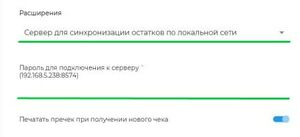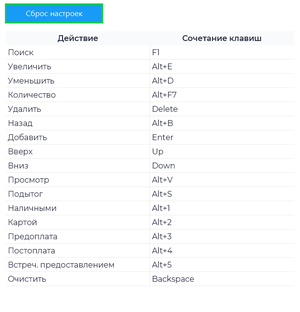Настройка приложения БИФИТ Касса Desktop: различия между версиями
Merkulov (обсуждение | вклад) |
Merkulov (обсуждение | вклад) |
||
| Строка 311: | Строка 311: | ||
* ''Отображать остатки товаров'' [[Файл:Переключатель.jpg]] (Включение отображения остатков) | * ''Отображать остатки товаров'' [[Файл:Переключатель.jpg]] (Включение отображения остатков) | ||
* ''Настройка координатора'' [[Файл:Переключатель.jpg]] (Настройка синхронизации остатков с другим Desktop приложением, при работе РМК по единой сети) | * ''Настройка координатора'' [[Файл:Переключатель.jpg]] (Настройка синхронизации остатков с другим Desktop приложением, при работе РМК по единой сети) | ||
* ''Синхронизация торговых объектов'' | |||
** Выбранный ТО (при авторизации справочник синхронизирует данные только по тому ТО, в который происходит вход (По умолчанию)) | |||
** Все ТО (при авторизации справочник синхронизирует данные по всем ТО) | |||
== Устройство == | == Устройство == | ||
Версия 12:54, 3 ноября 2022
Для настройки приложения Касса Розница 3.0х войдите в приложение и авторизуйтесь.
Перейдите в приложении Касса Розница 3.0х в раздел Настройки. Раздел Настройки состоит из подразделов:
- ККТ
- Принтеры
- ЕГАИС
- Весы
- Платежные терминалы
- Дисплей покупателя
- Расширения
- Клавиатура
- Дополнительно
Для настройки приложения выберите нужный подраздел и нажмите на него.
ККТ
Для подключения кассы к приложению Касса Розница Desktop перейдите в подраздел Настройки → ККТ.
Подраздел ККТ представлен в виде списка подключенных касс к приложению Касса Розница Desktop.
Для подключения кассы к приложению Касса Розница Desktop необходимо совершить следующие действия:
- перейдите в приложении Касса Розница, в раздел БК
- нажмите на поле Доступно
- в списке доступных плагинов выберите подходящий для вашей кассы
- установите плагин и перезапустите приложение
После установки плагина:
- в разделе Настройки выберите подраздел ККТ
- для подключения кассы нажмите кнопку

- в поле Плагин выберите необходимый плагин
- заполните все необходимые поля
- нажмите кнопку Проверить, затем нажмите кнопку Сохранить
Принтеры
Для подключения принтера к приложению Касса Розница Desktop перейдите в подраздел Настройки → Принтеры.
Подраздел принтеры представлен в виде списка подключенных принтеров к приложению Касса Розница Desktop.
Для того чтобы подключить принтер чеков к приложению Касса Розница Desktop совершите следующие действия:
- Перейдите в раздел БК и установите соответствующий плагин для принтера из предложенного списка.
- Перезагрузите приложение.
- Перейдите в меню Настройки выберите подраздел Принтеры, нажмите кнопку

- Выберите установленный плагин
- Выберите принтер
После заполнения всех полей нажмите кнопку Сохранить.
ЕГАИС
Для работы с ЕГАИС в приложении Касса розница Desktop перейдите в подраздел Настройки → ЕГАИС.
Необходимо установить плагин УТМ для работы с алкогольной продукцией.
С функционалом плагина УТМ можно ознакомиться здесь.
Порядок установки плагина в приложении Касса Розница Desktop:
- Запустите приложение Касса Розница 3.0,
- Авторизуйтесь в приложении.
- Перейдите в раздел Меню нажмите на значок БК.
- В списке доступных плагинов нажмите на плагин УТМ, затем нажмите Установить.
- После установки перезапустите приложение.
После установки плагина:
Весы
Для подключения электронных весов к приложению Касса Розница Desktop перейдите в подраздел Настройки → Весы.
Подраздел Весы представлен в виде списка подключенных весов к приложению Касса Розница Desktop.
Для подключения весов к приложению необходимо выполнить следующие действия:
- перейдите в приложении Касса Розница, в раздел БК
- нажмите на поле Доступно
- в списке доступных плагинов выберите подходящий для ваших электронных весов плагин
- установите плагин и перезапустите приложение
После установки плагина:
- перейдите в подраздел Настройки → Весы
- в подразделе Весы нажмите на

- в поле Плагин выберите соответствующий вашим электронным весам плагин
- заполните необходимые поля и нажмите кнопку Проверить, затем нажмите на кнопку Сохранить.
Платежные терминалы
Для подключение платежного терминала в приложении Касса Розница Desktop перейдите в подраздел Настройки → Платежные терминалы.
Подраздел Платежные терминалы представлен в виде списка подключенных платежных терминалов к приложению Касса Розница 3.0 .
Для подключения платежного терминала в приложении Касса Розница Desktop совершите следующие действия:
- перейдите в приложении Касса Розница, в раздел БК
- нажмите на поле Доступно
- в списке доступных плагинов выберите подходящий для вашего платежного терминала плагин
- установите плагин и перезапустите приложение
После установки плагина:
- перейдите в подраздел Настройки → Платежные терминалы
- в подразделе Платежные терминалы нажмите на

- в поле Плагин выберите соответствующий вашему платежному терминалу плагин
- заполните необходимые поля и нажмите кнопку Проверить, затем нажмите на кнопку Сохранить.
Дисплей покупателя
Для настройки дисплея покупателя в приложении Касса Розница Desktop, перейдите в подраздел Настройки → Дисплей покупателя.
Подраздел Дисплей покупателя представлен в виде списка подключенных дисплеев к приложению Касса Розница.
Для подключения дисплея покупателя в приложении Касса Розница Desktop совершите следующие действия:
- перейдите в приложении Касса Розница, в раздел БК
- нажмите на поле Доступно
- в списке доступных плагинов нажмите на плагин Дисплей покупателя
- установите плагин и перезапустите приложение
После установки плагина в приложении Касса Розница, перейдите в подраздел Настройки → Дисплей покупателя и нажмите на ![]() . В поле Плагин выберите Дисплей покупателя, далее заполните необходимые поля:
. В поле Плагин выберите Дисплей покупателя, далее заполните необходимые поля:
- В поле Модель выберите модель дисплея
- В поле COM порт укажите тип подключения
- В поле Число символов в строке укажите числовое значение
- В поле Приветственная надпись напишите приветственную надпись для покупателей
Проверьте указанные данные и нажмите кнопку Проверить, затем нажмите кнопку Сохранить.
Расширения
Для подключения расширения к приложению Касса Розница Desktop необходимо совершить следующие действия:
- перейдите в приложении Касса Розница, в раздел БК
- нажмите на поле Доступно
- в списке доступных плагинов выберите подходящее расширение
- установите плагин и перезапустите приложение
После установки плагина:
- в разделе Настройки выберите подраздел Расширения
- для подключения кассы нажмите кнопку

- в поле Плагин выберите необходимый плагин
- заполните все необходимые поля
- нажмите кнопку Проверить, затем нажмите кнопку Сохранить
Клавиатура
Для работы с настройками клавиатуры в приложении Касса Розница Desktop перейдите в подраздел Настройки → Клавиатура.
Подраздел Клавиатура представлен в виде таблицы с сочетанием клавиш быстрого доступа.
Для работы с настройками клавиатуры в приложении Касса Розница Desktop совершите следующие действия:
- перейдите в приложении Касса Розница, в раздел БК
- нажмите на поле Доступно
- в списке доступных плагинов выберите плагин Упрощенный экран
- установите плагин и перезапустите приложение
После установки плагина Упрощенный экран адаптер перестроит экран кассира для работы с клавиатурой и сканером штрихкодов. Для настройки сочетаний клавиш быстрого доступа перейдите в подраздел Настройки → Клавиатура. В таблице сочетаний клавиш быстрого доступа нажмите на необходимое поле, задайте соответствующее сочетание и нажмите на кнопку Подтвердить.
- Важно! Подраздел Клавиатура будет работать только при установленном плагине Упрощенный экран.
- При работе с назначением сочетания клавиш быстрого доступа есть возможность удалить назначенное сочетание при помощи кнопки Удалить сочетание.
- Для возврата сочетаний клавиш быстрого доступа установленных по умолчанию нажмите на кнопку Сброс настроек.
Дополнительно
Для дополнительно настройки приложения Касса Розница Desktop перейдите в подраздел Настройки → Дополнительно.
Подраздел Дополнительно представлен в виде списка дополнительных настроек приложения.
- Ограничить доступ к подразделу Дополнительно можно в Личном кабинете БИФИТ Бизнес используя право Настройка РМК.
В подразделе Дополнительно можно установить следующие настройки:
Касса
Смена
- Автоматический контроль смены
 (Автоматически закрывать смену, если она превысила 24 часа)
(Автоматически закрывать смену, если она превысила 24 часа) - При закрытии смены проводить сверку итогов на терминале

- Печать отчетов
 (Отключение печати кассовых отчетов)
(Отключение печати кассовых отчетов) - Печать документов: (Параметр печати нефискальных документов)
- Печатать на кассе
- Печатать на принтере
Справочник товаров и услуг
- Изображение номенклатуры
 (Загружать из kassa.bifit.com)
(Загружать из kassa.bifit.com) - Остатки маркированного товара
 (Проверка наличия маркировки при продаже)
(Проверка наличия маркировки при продаже) - Отображение номенклатур по умолчанию (Выбор варианта отображение номенклатур)
- Список
- Большая сетка
- Средняя сетка
- Маленькая сетка
- Тип синхронизации данных
- Инкрементальный (Если вы редко редактируете номенклатуры в справочнике)
- Полный (Если вы часто редактируете номенклатуры в справочнике)
Чек
- ФИО кассира в чеке (Настройка текста имени кассира в чеке)
- Не выбрано
- Фамилия Имя Отчество
- Роль, Фамилия И.О.
- Фамилия И.О.
- Печать на ЧЛ (Отключение печати при отправке электронного чека клиенту)
- Печатать
- Не печатать
- По требованию
- Контроль МРЦ
 (Использовать максимальную розничную цену при продаже сигарет)
(Использовать максимальную розничную цену при продаже сигарет) - Срок годности
 (Проверять срок годности товара при считывании DataMatrix)
(Проверять срок годности товара при считывании DataMatrix) - Адрес покупателя по умолчанию (Почтовый адрес покупателя по умолчанию для отправки чека)
- Комментарий к чеку
 (Добавляет на экран кассира кнопку с возможностью оставить комментарий к чеку)
(Добавляет на экран кассира кнопку с возможностью оставить комментарий к чеку) - Скрывать чужие отложенные чеки
 (Отключение отображения отложенных чеков других кассиров)
(Отключение отображения отложенных чеков других кассиров)
Продажа по свободной цене
- Наименование позиции (Товар по свободной цене)
- Предмет расчета (в данной настройке можно установить предмет расчета для организации)
- Товар
- Подакцизный товар
- Работа
- Услуга
- Ставка азартной игры
- Выигрыш азартной игры
- Лотерейный билет
- Выигрыш лотереи
- Представление РИД (результат интеллектуальной деятельности)
- Платеж
- Агентское вознаграждение
- Выплата
- Иной предмет расчета
- Имущественное право
- Внереализационный доход
- Иные платежи и сборы
- Торговый сбор
- Курортный сбор
- Залог
- Расход
- Взносы на ОПС ИП
- Взносы на ОПС
- Взносы на ОМС ИП
- Взносы на ОМС
- Взносы на ОСС
- Платеж казино
- Тип НДС (Выбор типа НДС)
- Не выбрано
- НДС не облагается
- НДС 0%
- НДС 10%
- НДС 10/110
- НДС 20%
- НДС 20/120
Весовой штрихкод
- Шаблон (Указание шаблона весового штрихкода)
Алкоголь
- Начало продажи алкоголя (Час начала продажи алкоголя)
- Конец продажи алкоголя (Час окончания продажи алкоголя)
- При установке времени продажи алкогольной продукции ознакомьтесь с Ограничениями розничной продажи алкогольной продукции и безалкогольных тонизирующих напитков, установленными в субъектах Российской федерации.
Платежный терминал
- Задержка печати слип-чека (Время ожидания между печатью слип-чека и его копии, в секундах. Используется для касс, не поддерживающих автоматическую отрезку чека)
Оборудование
Оплата
- СНО по умолчанию (выбор типа СНО)
- ОСН
- УСН доход
- УСН доход-расход
- ЕСХН
- Патент
- Округление до рубля (Округление итоговой суммы чека до рубля в меньшую сторону)
- Не отбрасывать копейки
- Отбрасывать копейки при оплате наличными
- Всегда отбрасывать копейки
- Ручное подтверждение банковских транзакций
 (Подтверждать вручную банковскую транзакцию)
(Подтверждать вручную банковскую транзакцию)
Остатки товаров
- Отображать остатки товаров
 (Включение отображения остатков)
(Включение отображения остатков) - Настройка координатора
 (Настройка синхронизации остатков с другим Desktop приложением, при работе РМК по единой сети)
(Настройка синхронизации остатков с другим Desktop приложением, при работе РМК по единой сети) - Синхронизация торговых объектов
- Выбранный ТО (при авторизации справочник синхронизирует данные только по тому ТО, в который происходит вход (По умолчанию))
- Все ТО (при авторизации справочник синхронизирует данные по всем ТО)
Устройство
- Полноэкранный режим
 (Разворачивает приложение во весь экран)
(Разворачивает приложение во весь экран) - Включить анимацию
 (Включает анимацию переходов. Важно! Может снизить быстродействие приложения)
(Включает анимацию переходов. Важно! Может снизить быстродействие приложения) - Включить экранную клавиатуру
 (Отображает экранную клавиатуру при выборе текстового поля)
(Отображает экранную клавиатуру при выборе текстового поля) - Запуск при включении ПК
 (Автоматически запускает приложение при включении компьютера)
(Автоматически запускает приложение при включении компьютера) - Уровень логирования (выбор типа выгружаемых логов)
- Информационный (стандартный тип логов)
- Подробный (расширенный)
Отправить логи
- Кнопка Отправить логи